2023-03-07 899
睡眠模式如果设置过唤醒密码,就会在用户唤醒Win10系统后进入密码输入界面,而非直接进入桌面,虽然我们不缺这点时间,但往往我们才离开一会,回来又要输密码,倒是麻烦些,如何设置Win10唤醒不需要密码呢?请看下文。
如何设置Win10唤醒不需要密码?
1、按键盘上的win+X键,在弹出的菜单中点击“控制面板”选项,如下图所示:
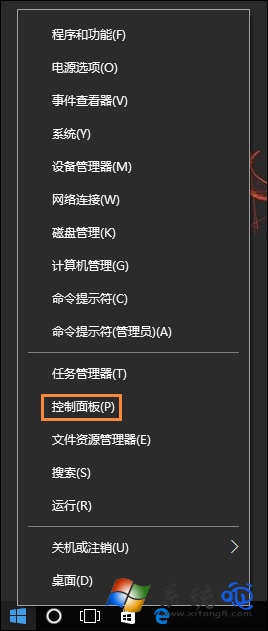
2、接着在控制面板窗口中,将查看方式切换成“大图标”,在设置列表中点击“电源选项”,如下图所示:
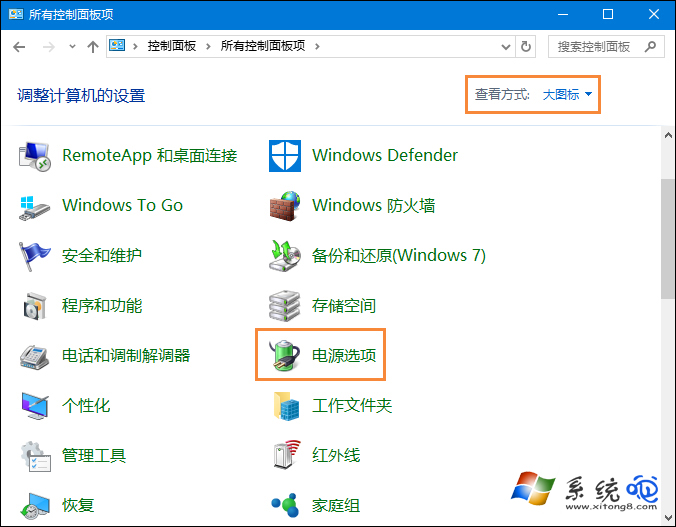
3、进入电源选项页面后,点击左上角的“唤醒时需要密码”,如下图所示:
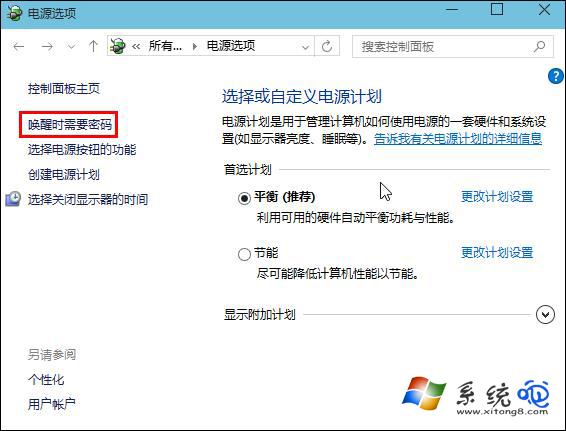
4、接下来我们在系统设置页面,找到唤醒时的密码保护栏,点击选择“不需要密码”,然后点击“保存修改”按钮即可,如下图所示:
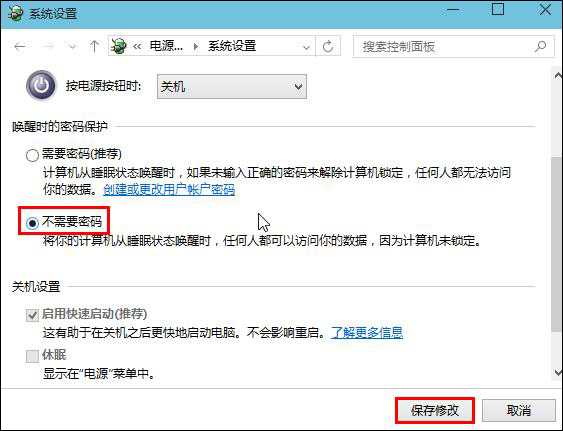
以上便是设置Win10唤醒不需要密码的方法,下次唤醒处于睡眠模式的系统就不会出现密码输入界面了,也方便我们快速进入系统不是?
原文链接:http://www.tpbz008.cn/post/10654.html
=========================================
http://www.tpbz008.cn/ 为 “电脑技术吧” 唯一官方服务平台,请勿相信其他任何渠道。
软件办公 2025-06-13
系统使用 2023-04-23
应用技巧 2023-07-01
应用技巧 2023-11-14
电脑技术 2023-10-29
应用技巧 2022-11-20
系统使用 2022-11-15
应用技巧 2023-03-09
系统使用 2022-11-21
应用技巧 2023-03-14
扫码二维码
获取最新动态
